flv文件轉換成mp4怎麼操作 flv怎麼轉換成mp4格式
昨天小編剛剛下載瞭一部flv格式的電影,想要轉換成mp4格式來進行播放,不過小編並不清楚轉換的方法,於是仔細研究瞭一番,終於發現瞭兩種可以高效進行轉換的方法,現在小編就把這兩種方法提供給大傢,全部在下面的文章中瞭,大傢有需要的話可以來看看。

flv文件轉換成mp4怎麼操作?
方法一、
1.這裡我們需要用到迅捷視頻轉換器;

迅捷視頻轉換器電腦版
迅捷視頻轉換器電腦版是一款實用的視頻格式轉換器,沒有什麼視頻格式是迅捷視頻轉換器電腦版無法完成轉換的,轉換效率奇高,並且支持批量進行轉換,用戶評價優秀,軟件在win11系統上做瞭測試優化,確保不會出現閃退的情況,大傢快來下載迅捷視頻轉換器電腦版吧。
2.打開迅捷視頻轉換器看到軟件主頁面有視頻轉換、視頻分割、視頻合並和視頻轉GIF等多種視頻處理入口,我們根據自身把FLV轉MP4的需要選擇對應的“視頻轉換”功能,如果有別的視頻處理需求也可以按需調整;
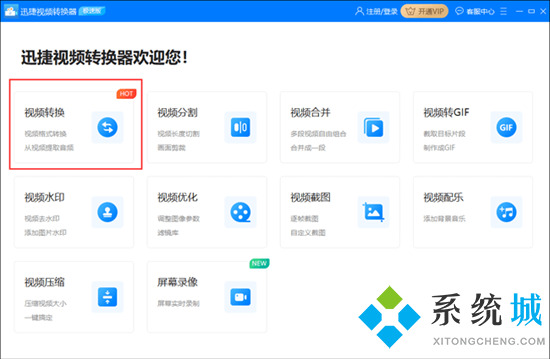
3.接著會進入到所選的“視頻轉換”界面,此時把準備好需要轉換的FLV視頻文件添加到指定區域,添加時可以點擊“添加文件”/“添加文件夾”按鈕選擇文件,也可以用拖拽的方式直接添加。

4.需要轉換的FLV視頻文件添加完畢後,在輸出格式中設定轉換的視頻格式和視頻分辨率,如果想自定義轉換的視頻編碼、視頻比特率、音頻編碼或音頻比特率等參數還可以點擊“添加自定義設置”按鈕進行調整,由於我們要把FLV轉MP4,所以在設置輸出格式時註意把輸出的視頻格式設置為所需的“MP4”格式。
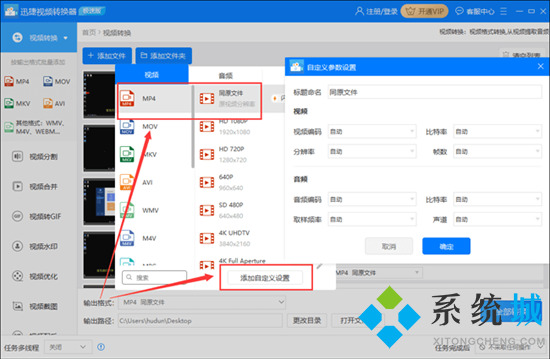
5.接下來可以點擊“▽”符號選擇轉換模式(閃電模式/極速模式/原畫模式),而後點擊“全部轉換”按鈕,迅捷視頻轉換器就會針對所設參數對視頻格式進行轉換。視頻格式轉換完畢後可以到“輸出路徑”所在位置查找。
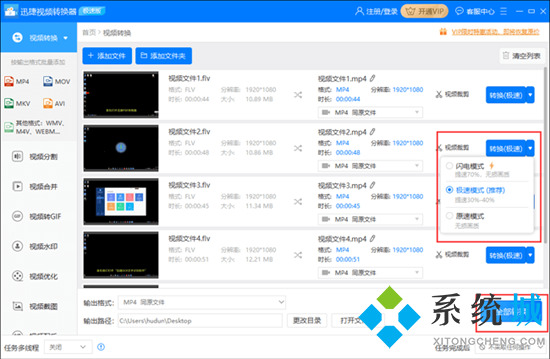
方法二、
1.我們可以可以使用風雲視頻轉換器進行轉換;
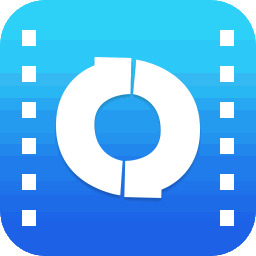
風雲視頻轉換器電腦版
風雲視頻轉換器電腦版是一款很好用的視頻格式轉換軟件,支持市面上所有格式的視頻文件,輕松轉換,同時轉換的效率極高,不需要長時間等待,可以很迅速的完成轉換,十分的舒心,有需要的小夥伴快來系統城軟件園下載安裝風雲視頻轉換器電腦版吧。
2.點擊“視頻轉換”選項,進入操作界面。選擇點擊中間的“添加文件”將所需轉換的視頻導入。如果需要批量添加,可以點擊左下方的“添加文件夾”選項;
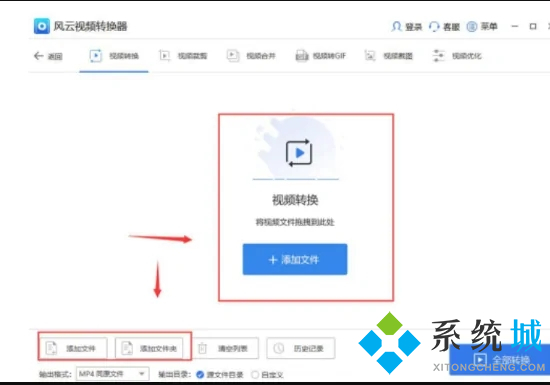
3.設置“輸出格式”,我們需要將flv轉換成mp4格式,所以我們選擇mp4格式就可以瞭;
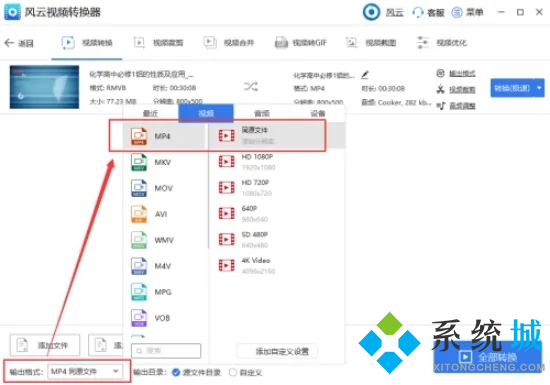
4.設置“輸出目錄”,所以我們可以直接按照默認的選項選擇源文件夾。設置完成之後,我們就可以開始將flv換成mp4,點擊“全部轉換”,稍等片刻,轉換就會完成瞭;
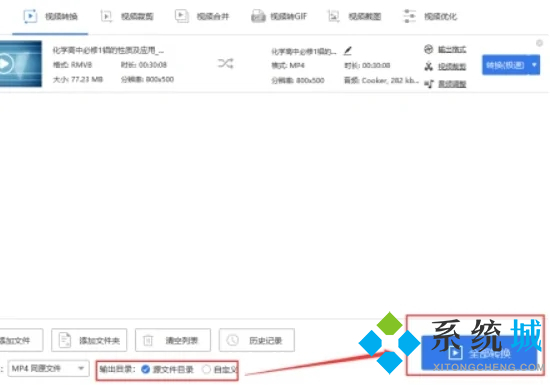
5.轉換完成之後,點擊右上角的“打開”,即可打開轉換成mp4格式的視頻瞭。

以上就是小編為大傢帶來的flv文件轉換成mp4的方法瞭,希望能幫助到大傢。
推薦閱讀:
- flv是什麼格式的文件 flv和mp4什麼區別
- flv文件用什麼播放器打開 電腦怎麼打開flv格式視頻
- vue播放flv、m3u8視頻流(監控)的方法實例
- vue+flv.js+SpringBoot+websocket實現視頻監控與回放功能
- mp4是什麼格式 mkv和mp4什麼區別